win10系统文件共享设置无法更改怎么办 win10系统文件共享设置无法更改解决办法
时间:2024-12-23 12:18:41 273浏览 收藏
来到golang学习网的大家,相信都是编程学习爱好者,希望在这里学习文章相关编程知识。下面本篇文章就来带大家聊聊《win10系统文件共享设置无法更改怎么办 win10系统文件共享设置无法更改解决办法》,介绍一下,希望对大家的知识积累有所帮助,助力实战开发!
Win10系统文件共享设置无法更改?试试这个解决方法!
本文提供Win10系统文件共享设置无法修改问题的解决方案。 按照以下步骤操作,即可轻松解决此问题,实现文件共享。
- 右键点击需要共享的文件或文件夹,选择“属性”,进入“共享”选项卡。
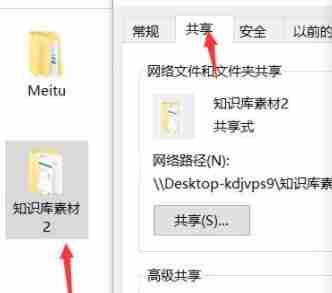
- 点击“高级共享”按钮,打开高级共享设置。
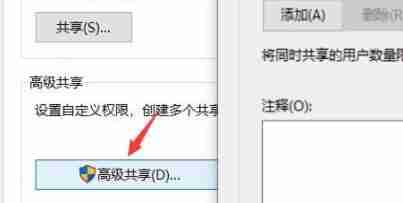
- 勾选“共享此文件夹”复选框。
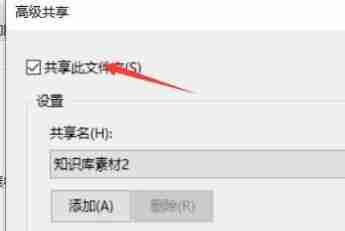
- 点击“权限”按钮,进入权限设置页面。
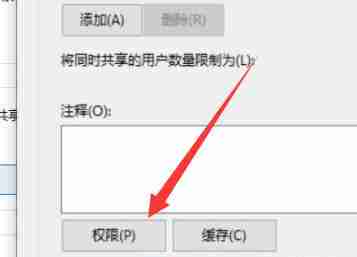
- 点击“添加”按钮,添加需要共享的用户。
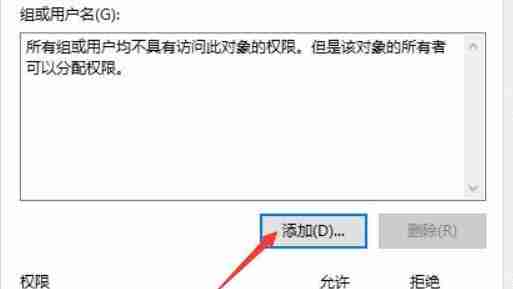
- 在弹出的窗口中输入用户名,点击“检查名称”验证,然后点击“确定”。
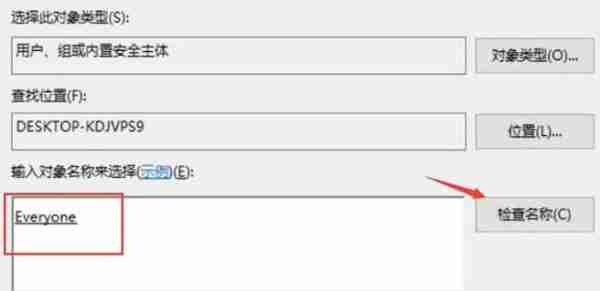
- 为该用户赋予“完全控制”权限,点击“确定”保存设置。 完成以上步骤后,即可成功更改文件共享设置。
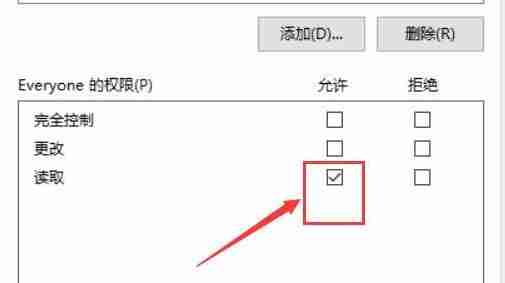
理论要掌握,实操不能落!以上关于《win10系统文件共享设置无法更改怎么办 win10系统文件共享设置无法更改解决办法》的详细介绍,大家都掌握了吧!如果想要继续提升自己的能力,那么就来关注golang学习网公众号吧!
相关阅读
更多>
-
501 收藏
-
501 收藏
-
501 收藏
-
501 收藏
-
501 收藏
最新阅读
更多>
-
467 收藏
-
315 收藏
-
171 收藏
-
210 收藏
-
457 收藏
-
482 收藏
-
220 收藏
-
149 收藏
-
297 收藏
-
177 收藏
-
488 收藏
-
253 收藏
课程推荐
更多>
-

- 前端进阶之JavaScript设计模式
- 设计模式是开发人员在软件开发过程中面临一般问题时的解决方案,代表了最佳的实践。本课程的主打内容包括JS常见设计模式以及具体应用场景,打造一站式知识长龙服务,适合有JS基础的同学学习。
- 立即学习 543次学习
-

- GO语言核心编程课程
- 本课程采用真实案例,全面具体可落地,从理论到实践,一步一步将GO核心编程技术、编程思想、底层实现融会贯通,使学习者贴近时代脉搏,做IT互联网时代的弄潮儿。
- 立即学习 516次学习
-

- 简单聊聊mysql8与网络通信
- 如有问题加微信:Le-studyg;在课程中,我们将首先介绍MySQL8的新特性,包括性能优化、安全增强、新数据类型等,帮助学生快速熟悉MySQL8的最新功能。接着,我们将深入解析MySQL的网络通信机制,包括协议、连接管理、数据传输等,让
- 立即学习 500次学习
-

- JavaScript正则表达式基础与实战
- 在任何一门编程语言中,正则表达式,都是一项重要的知识,它提供了高效的字符串匹配与捕获机制,可以极大的简化程序设计。
- 立即学习 487次学习
-

- 从零制作响应式网站—Grid布局
- 本系列教程将展示从零制作一个假想的网络科技公司官网,分为导航,轮播,关于我们,成功案例,服务流程,团队介绍,数据部分,公司动态,底部信息等内容区块。网站整体采用CSSGrid布局,支持响应式,有流畅过渡和展现动画。
- 立即学习 485次学习
